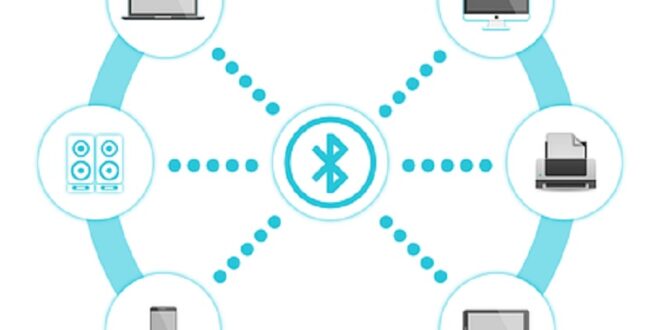Cara pasang bluetooth di laptop harus memperhatikan beberapa hal terlebih dahulu. Poin pertama untuk menginstal bluetooth. Memastikan dahulu apakah laptop memiliki fitur bluetooth atau tidak. Jika ternyata tidak memiliki fitur bluetooth maka solusinya adalah menginstalnya.
Untuk bisa mengirim data dengan bluetooth di laptop. Laptop kamu harus memiliki fitur tersebut yang sudah disediakan oleh pabrik. Dengan begitu kamu bisa langsung menginstal yang sudah disediakan oleh bawaan laptop. Kamu bisa menginstal bluetooth adapter jika tidak ada.
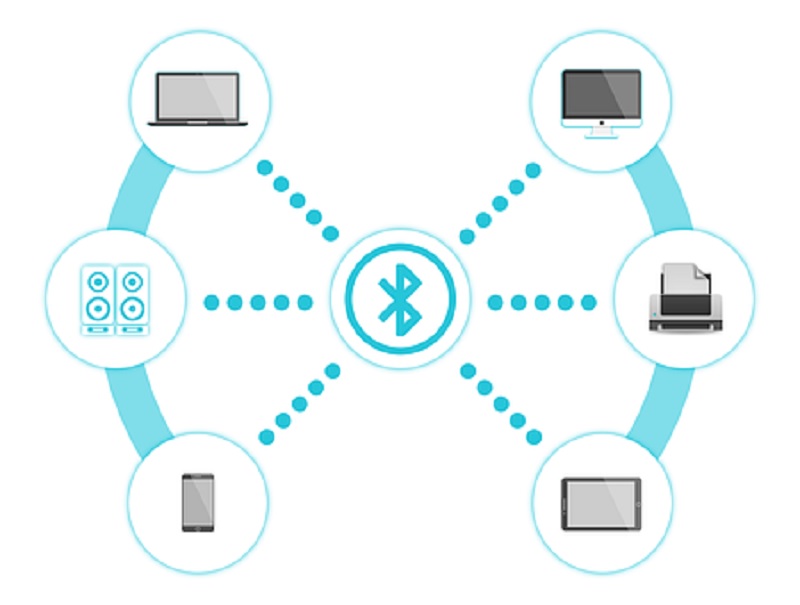
7 Cara Pasang Bluetooth di Laptop yang Bisa Anda Coba Tanpa Ribet
Bluetooth merupakan salah satu komponen yang penting untuk pengguna laptop dan komputer. Fungsi bluetooth pada komputer dan laptop ini sangat membantu memudahkan pengguna.
Berfungsi untuk mengirim atau menerima serta memindahkan data tanpa harus memakai kabel data. Meski proses pemindahan file lewat kabel lebih cepat. Tetapi, tidak semua orang menyiapkan kabel data.
Belum lagi jika pengiriman data dengan kabel data tidak didukung oleh laptop. Pemakaian bluetooth ini pun menjadi kebutuhan penting di setiap laptop dan juga komputer. Bluetooth untuk pengiriman data, seperti pengiriman dokumen, file, musik, film, dan masih banyak lagi.
Nah, bagaimana langkah cara pasang Bluetooth di laptop? Mari kita cari tahu langkahnya.
Bluetooth itu Apa sih?
Bluetooth merupakan teknologi nirkabel yang memungkinkan terjadinya perpindahan data. Di antara perangkat yang berbeda dalam jarak yang tertentu. Koneksi bluetooth juga menjadi jembatan perangkat untuk terhubung dengan perangkat lain. Pada sebagian besar, gelombang bluetooh ini tidak bergerak jauh dan frekuensinya berubah-ubah.
Sebagian perangkat bluetooth memiliki jangkauan maksimal kira-kira 30 kaki. Jarak itu pun dapat berkurang jika ada halangan seperti dinding. Gelombang pada bluetooth ini bisa digunakan pada berbagai perangkat. Seperti menghubungkan laptop dengan perangkat lain. Berikut ini kita akan membahas cara pasang bluetooth di laptop.
Cara Mengecek Ketersediaan Bluetooth di Laptop
Ada beberapa perangkat laptop yang tidak dibekali fitur Bluetooth. Untuk menghubungkan nya, membutuhkan driver yang cocok dalam melakukan pengiriman data. Ada cara mengetahui apakah Bluetooth sudah terinstal atau belum.
Dapat dilihat pada Device Manager, dengan menekan ikon Win+X. Kemudian carilah Bluetooth di daftar tersebut. Akan muncul seri Bluetooth jika sudah terinstall. Jika tidak ada maka laptop memang tidak dilengkapi dengan bluetooth.
Cara Pasang Bluetooth di Laptop
Dengan penggunaan bluetooth yang memudahkan pekerjaan. Bluetooth ini menjadi hal penting yang wajib ada di laptop. Nah, Kita akan membahas cara pasang bluetooth di laptop. Mari simak bersama-sama.
1. Memasang Bluetooth di Motherboard
Cara yang pertama ini harus dilakukan oleh orang yang sudah ahli dan paham seluk beluk laptop. Karena cara memasangnya cukup beresiko. Cara memasangnya dengan meletakkan perangkat tambahan pada motherboard, dengan membongkar laptop. Cara ini disebut beresiko karena jika kurang memahami cara menghubungkannya bisa menyebabkan kerusakan cukup parah.
Untuk memasang bluetooth ini tidak hanya membongkar pasang. Tetapi juga mencocokkan perangkat dengan motherboard. Jika tidak cocok pun, bluetooth tidak bisa bekerja dengan baik. Walaupun cara pemasangannya terbilang sulit. Cara pasang Bluetooth di laptop ini efektif karena bluetooth tertanam secara internal. Anda bisa meminta bantuan tenaga ahli untuk pemasangannya.
2. Memasang Bluetooth dengan Dongle Bluetooth
Cara kedua yang bisa dicoba adalah dengan memasang dongle bluetooth. Dongle ini merupakan perangkat yang bisa digunakan untuk menginstal perangkat bluetooth. Dongle ini menggunakan koneksi USB sebagai konektornya. Alat ini bekerja dengan memasang perangkat bluetooth pada sebuah USB. Pilihan ini untuk menghubungkan laptop dengan perangkat lainnya.
Pemilihan alat ini karena mudah mengkoneksikan perangkat pada laptop. Pemasangannya pun minim risiko kerusakan pada laptop. Cara pasang Bluetooth di laptop dengan cara ini pun mudah. Berikut ini langkah-langkahnya:
- Siapkan perangkat dongle bluetooth dengan versi 4.0 atau yang lebih tinggi
- Pastikan laptop memiliki port USB yang kosong
- Kemudian colokkan pada port. Jika menggunakan adaptor USB to USB-C, pasangkan US-C ke laptop kemudian pasang dongle bluetoothnya.
- Pasang pengandar sesuai dengan kebutuhan. Laptop Windows * dan 10 biasanya akan secara otomatis mendeteksi. Jika tidak terdeteksi, bisa jadi versi OS tidak mendukung adaptor bluetooth eksternal.
3. Cari Driver Bluetooth Laptop
Untuk bisa mendapatkan driver yang cocok. Download driver haruslah di situs resmi produsen laptop. Bisa mengunjungi beberapa website yang menyediakan.
Seperti misalnya, Driver Scape, Tech Spot, dan Driver Identifier. Website tersebut merupakan website penyedia driver laptop yang cukup terkenal. Anda dapat mencari driver yang kompatibel dengan laptop.
Anda hanya dapat instal satu driver bluetooth saja. Beberapa tipenya yang sudah dirilis diantaranya, Railink. Qualcomm, dan Broadcom. Dengan mencari driver di internet, Anda sudah melakukan salah satu cara instal driver tanpa CD. Cara lain bisa didapatkan dengan menggunakan beberapa software pencari driver tanpa koneksi internet.
Opsi ini bisa menjadi pilihan jika memiliki kuota yang cukup untuk mendownload. Karena terkadang ukuran file driver laptop cukup besar. Setelah driver terinstal, restart laptop. Tujuannya agar laptop bisa menyesuaikan dengan adanya perangkat yang ditambahkan.
4. Mengecek Bluetooth Laptop setelah Instal Driver
Untuk mengecek apakah bluetooth sudah terinstal apa belum. Anda bisa mengecek pop up menu bluetooth. Apakah sudah muncul dan pilihan menunya lengkap. Jika sudah lengkap berarti bluetooth berhasil diinstal. Namun, belum tentu juga jika sudah terinstal bluetooth bisa digunakan.
Anda bisa mencobanya dengan menyambungkan dengan perangkat lain menggunakan bluetooth. Pertama-tama, klik “Add a Device” dan aktifkan juga bluetooth di ponsel. Kemudian sinkronkan laptop dengan ponsel.
5. Cara Menambahkan Perangkat Bluetooth
Setelah mengklik “Add a Device” Tampilan perangkat yang mengaktifkan fitur bluetooth muncul. Anda bisa mengklik menu ” Add bluetooth or other device”. Kemudian akan muncul pilihan menggunakan bluetooth, Anda bisa memilih sesuai kebutuhan.
6. Pairing Code
Setelah muncul perangkat yang akan dihubungkan, kemudian akan muncul tampilan Compare Pairing Code. Ini merupakan kode sinkronisasi antara perangkat lain dengan laptop Anda. Setiap hubungan memiliki kode yang berbeda.
Kode ini akan muncul setelah perangkat saling menemukan. Pastikan kode yang muncul di kedua perangkat sama. Kemudian klik next yang berarti laptop dan perangkat lain sudah terhubung.
7. Perangkat Tersambung dan Proses Penyambungan Selesai
Saat proses penyambungan sisi kanan layar laptop akan muncul pop up balloon. Hal ini yang menandakan bahwa adanya perangkat baru sudah siap untuk digunakan. Biasanya banyak sekali pop up balloon yang akan muncul.
Hal ini karena laptop sedang mengecek kemampuan transfer data perangkat yang dihubungkan. Contohnya sebagai pemutar musik, sharing internet, dan hal lainnya. Pada tahap ini, tunggu saja hingga proses sinkronisasi selesai. Mudah bukan cara pasang bluetooth di laptop?
Dari semua langkah cara pasang bluetooth di laptop di atas. Bisa untuk oleh semua tipe laptop yang diinstal OS Windows. Jika Anda menggunakan OS selain Windows. Anda bisa menyesuaikan dengan OS yang Anda pakai. Sekian artikel kami mengenai cara pasang bluetooth di laptop. Semoga artikel ini bisa membantu.